
秀米编辑器 V2.0 桌面版
 无插件
无插件
 360 √
360 √
 腾讯 √
腾讯 √
 金山 √
金山 √
 瑞星 √
瑞星 √
秀米编辑器是用作于微信公众号上的,能辅助用户编辑各种精美的文章,内含大量原创的模板素材任意选用,风格多样化的排版风格,也吸引了很多用户,能在这里设计出专属自己的风格文章,页面简洁,组件丰富灵活,需要的用户赶快来下载。
秀米编辑器功能介绍
1、编辑文章快速高效
2、排版优秀一步到位
3、复制排版效率更高
4、专注内容排版无忧
5、素材丰富而且精美
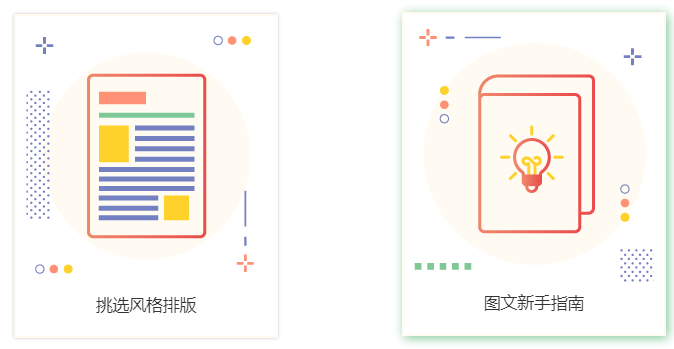
秀米编辑器软件特色
1、支持新浪微博帐号同步登录。
2、海量不同样式的模版供你选择。
3、用户可以自由添加标题、介绍、音乐等内容。
4、添加图片链接到自己的图库,以便下次制作模版时使用。
5、傻瓜式操作,简单便捷。
6、可与秀米图文排版双剑合璧
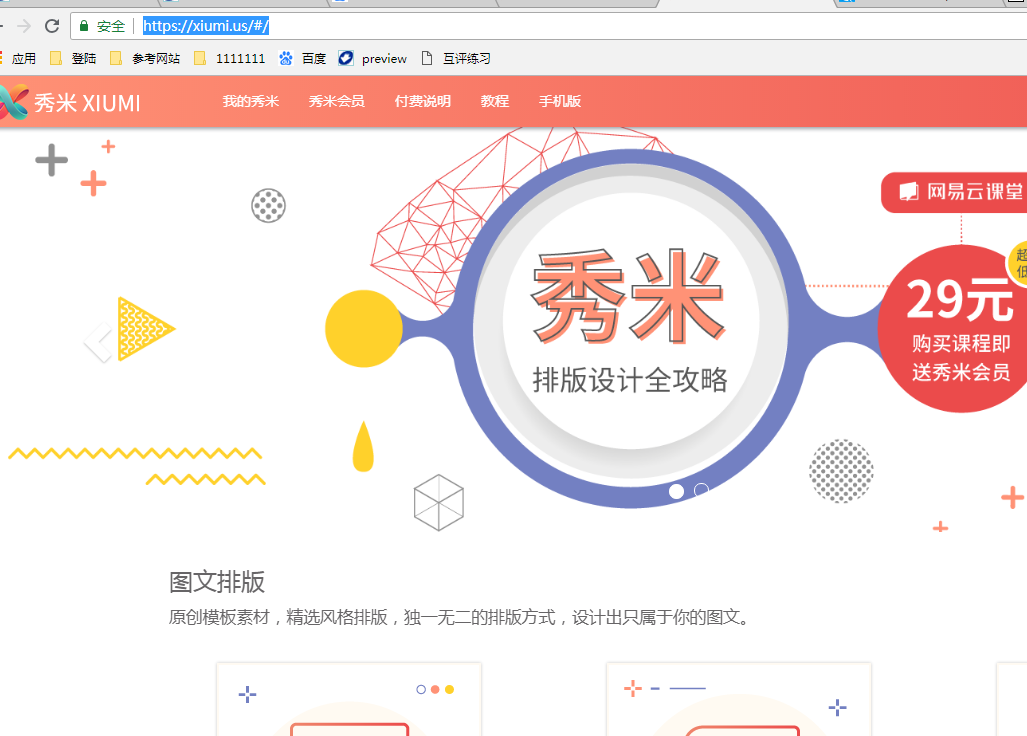
秀米编辑器使用说明
1、打开秀米编辑器在线编辑平台后我们需要找到【我的秀米】单击进去。该处有秀米会员、付费说明、教程等入口,大家感兴趣的可点进进行了解。
2、点进我的秀米后将进入编辑界面,该处有我的H5秀、我的团队、我的主页等。我们将以我的图文为例进行介绍。在此处我们需要选择【我的图文】然后选择添加新的图文。
3、进入到具体编辑页面后,我们可以看到最左竖排有图文模板、旧模板、图文收藏、剪贴板、我的图库几大功能,在图文模板中我们可以编辑自己需要的风格文章排版。可设置模板样式、标题、图片、颜色等。
秀米编辑器快捷键
撤销
Windows:Ctrl+Z丨Mac:Command+Z
重做
Windows:Shift+Ctrl+Z
Mac:Shift+Command+Z
打开一个图文
Windows:Ctrl+O丨Mac:Command+O
保存
Windows:Ctrl+S丨Mac:Command+S
预览当前图文
Windows:Ctrl+P丨Mac:Command+P
删除选中的模板
Windows和Mac都是Delete键
除此以外,还可以直接将模板拖到空白区域。
选中全部内容
Windows:Ctrl+A丨Mac:Command+A
秀米编辑器常见问题
秀米怎么上传视频
1、然后点击右上角的“登录”,可以直接用微信登录,这样为了保存你在秀米里用过的软件,排版过的文章,不容易丢失。
2、会看到系统模板里面有一个选项是“视频”,点击视频。
3、如果没有看到“视频”这两个字的话,可以点击更多按钮,然后在里面查找就可以找到
4、目前的秀米只有3个视频模板,直接点击你想要的模样样式,在右侧就有显示的了。
5、直接点击右侧方添加的视频,就可以添加添加视频的“通用代码”了。
6、然后再点击上方的“√”,就可以复制到微信公众号后台了。
下载地址
热门软件
系统之家装机大师 V2.0.0.1133 官方版
Adobe Photoshop 2021 V22.5.1.441 中文版
搜狗输入法 V11.2.0.5099 官方最新版
Win11升级助手 V10.0.22000.253 官方版
搜狗拼音输入法 V15.5.0.1908 官方正式版
万能U盘修复工具 绿色版
系统之家一键重装 V2.0.0.1133 官方版
微PE工具箱 V2.2 官方版
驱动人生 V8.11.57.182 官方正式版
谷歌浏览器 V95.0.4638.49 Beta 官方版
装机必备 更多+
应用软件下载排行榜





